ONS 15454 で回線を設定する場合の最良の方法
内容
概要
ONS 15454で回線を設定する際に、シスコが推奨するベストプラクティスがいくつかあります。このドキュメントでは、ラボ設定を使用して、これらのベストプラクティスをデモンストレーションします。
注:エンドポイントへの接続が失われた回線はINCOMPLETE状態です。回線の削除を試みると、帯域幅が縮小される可能性があります。ベスト プラクティスは、バックアウトすることです。回線のエンド ポイントを認識し、回線を ACTIVE 状態に戻すために、Cisco Transport Controller(CTC)でネットワーク トポロジ全体を表示できるようにしてください。回線の削除は、ACTIVE 状態に復元する場合にのみ行います。回線を ACTIVE 状態にすることができない場合、回線の不完全なセグメントすべてが削除されていることを確認して、回線を再び設定してください。
注:実習のセットアップでは、同期転送信号1(STS-1)回線がノードAからノードEに設定されています。ラボのセットアップは、以下の点を示します。
-
ノードの変更により、回線が ACTIVE 状態から INCOMPLETE 状態に変更される可能性があります。
-
回線を再び ACTIVE 状態に回復できます。
-
回復できない INCOMPLETE 状態の回線は、INCOMPLETE 状態にある間に不完全セグメントすべてを削除する必要があります。
前提条件
要件
このドキュメントの読者は次のトピックについての専門知識を有している必要があります。
-
Cisco ONS 15454
使用するコンポーネント
このドキュメントの情報は、次のソフトウェアとハードウェアのバージョンに基づいています。
-
Cisco ONS 15454
このドキュメントの情報は、特定のラボ環境にあるデバイスに基づいて作成されました。このドキュメントで使用するすべてのデバイスは、初期(デフォルト)設定の状態から起動しています。対象のネットワークが実稼働中である場合には、どのようなコマンドについても、その潜在的な影響について確実に理解しておく必要があります。
表記法
ドキュメント表記の詳細は、「シスコ テクニカル ティップスの表記法」を参照してください。
背景説明
このドキュメントでは、次のラボ セットアップを使用します。
図 1 – ラボ セットアップ 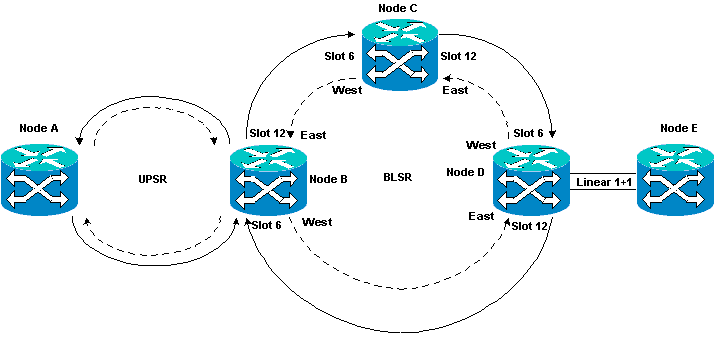
回線は通常 ACTIVE 状態です。異常な状態では、回線が INCOMPLETE 状態になる可能性があります。
CTC アプリケーションが回線のエンド ポイントへの接続を失うと、回線は INCOMPLETE 状態になる可能性があります。CTC アプリケーションは、ネットワーク トポロジの一部が失われる(非保護ファイバが中断する)か、ネットワーク トポロジの一部(CTC が前に学習していないもの)を追加すると、接続を失う可能性があります。
INCOMPLETE状態の回線を削除しようとすると、帯域幅を確保し、15454の設定にリソースを使用できなくなります。ベストプラクティスは、Cisco Transport Controller(CTC)がネットワークトポロジ全体を参照して回線のエンドポイントを学習し、回線をACTIVE状態にすることです。回線の削除は、ACTIVE 状態に復元する場合にのみ行います。
回線が損傷し、ACTIVE 状態にすることができない場合、ネットワーク トポロジを介した回線の完全パスを確認してください。その後、回線の不完全セグメントをすべて削除します。
場合によっては、ベスト プラクティスに従わないと、制御ブロックが破損する可能性があります。制御ブロックは、クロス コネクト(XC)およびクロス コネクト バーチャル トリビュタリ(XC-VT)カードを介して進むべきパスについて回線に指示します。これらのパスを通るSTSおよびVT回線は、15454の設定に使用できなくなります。その結果、XCおよびXC-VTカードを通る帯域幅およびスイッチング容量が減少します。
自動的に(A to Z)にプロビジョニングされた完全保護回線
サンプル ラボ設定では、回線がノード A からノード E にプロビジョニングされます。回線は完全に保護され、自動的にルートされます。15454 の最も強力な機能の 1 つは、A to Z プロビジョニングです。A to Z プロビジョニングにより、送信元と宛先のポートの指定や、15454 ノードによる回線の自動設定ができるようにします。
図 2 – ノード A からノード E の回線のプロビジョニング 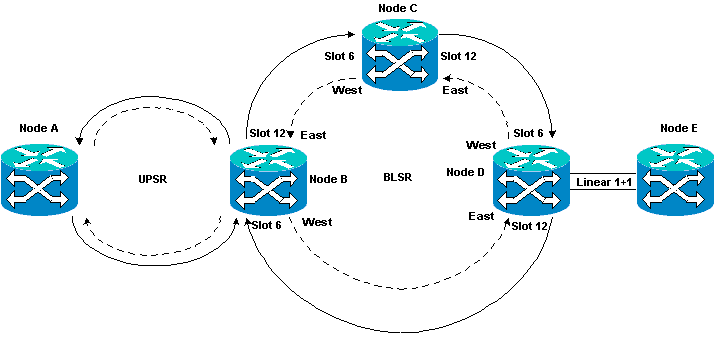
自動的にプロビジョンされた完全保護回線の設定
次のステップを実行します。
-
ネットワーク レベルのビューから [Circuits] タブを選択し、自動(A to Z)プロビジョニングを使用して単一の双方向完全保護回線を作成します。
-
[作成(Create)] をクリックします。
[Circuit Creation] ダイアログボックスが表示されます。
図 3 – A to Z プロビジョニングを使用した単一の双方向完全保護回線の作成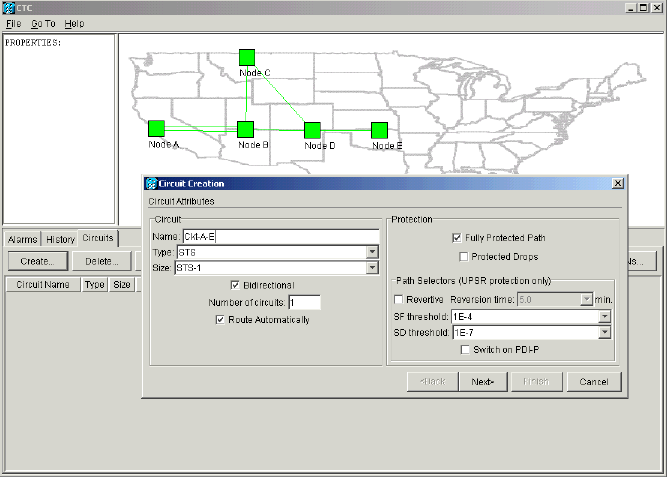
-
関連するフィールドに回線の名前、タイプ、およびサイズを指定します。
-
[next] をクリックします。
-
STS-1 回線を作成するために、ノード A のスロット 1 の DS1 カードの送信元ポートを指定します。
図 4 – STS-1 回線の送信元ポートの指定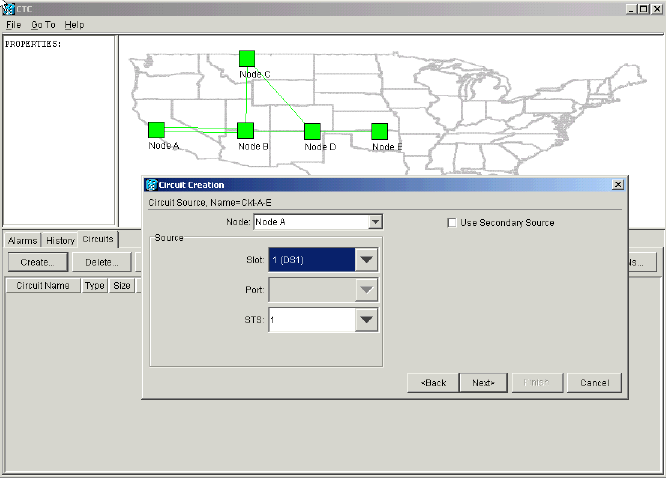
-
[next] をクリックします。
-
ノード E のスロット 1 の DS1 カードとして STS-1 回線の宛先ポートを指定します。
図 5 – STS-1 回線の宛先ポートの指定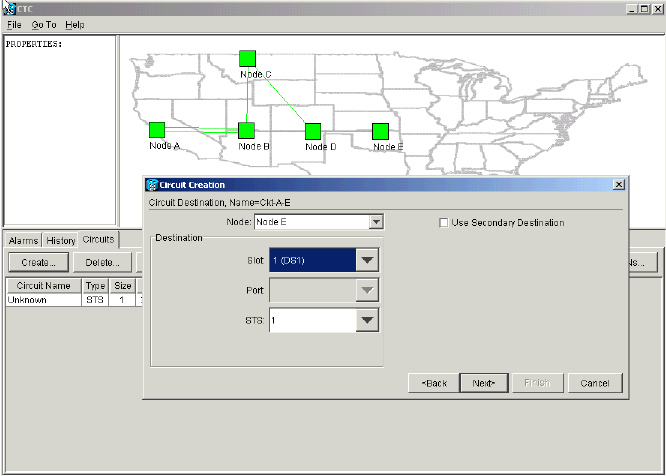
-
[next] をクリックします。
回線の確認画面に、送信元ポートと宛先ポートを確認するプロンプトが表示されます。
図 6 – 回線情報画面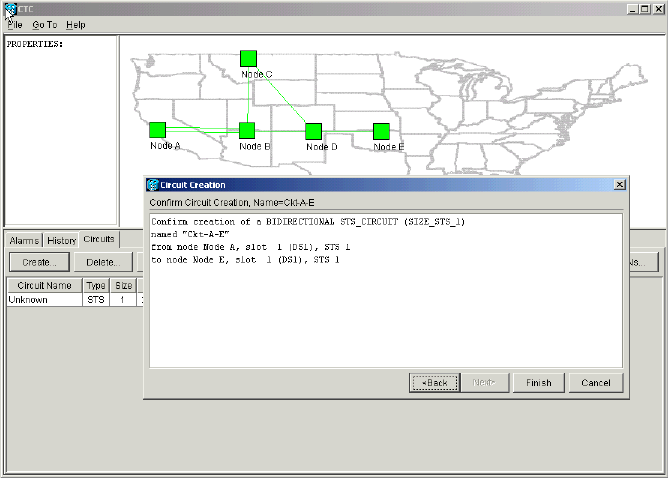
-
[Finish] をクリックします。
ネットワーク レベル ビューで、新しく作成された回線の右側に、15454 の A to Z プロビジョニング機能で自動的に作成されるスパンが示されます。ノード A からノード B の単方向パス スイッチ型リング(UPSR)の作業および保護スパン 3 および 4 を確認します。
図 7 – 15454 の A to Z プロビジョニング機能によって作成されたスパン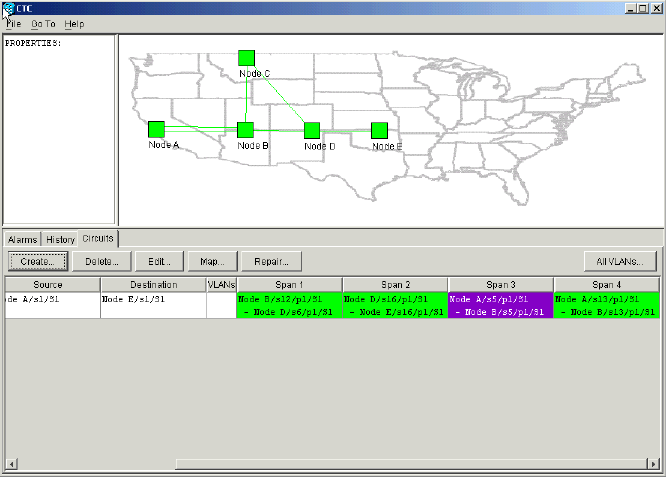
-
[Circuit] > [Maps] の順に選択します。
ネットワーク トポロジは、回線が進む、自動的にプロビジョニングされたパスを表示します。回線は、そのパスに沿ったスパンの単一のファイバーの中断に対して完全に保護します。
図 8 – 自動的にプロビジョニングされた回線パス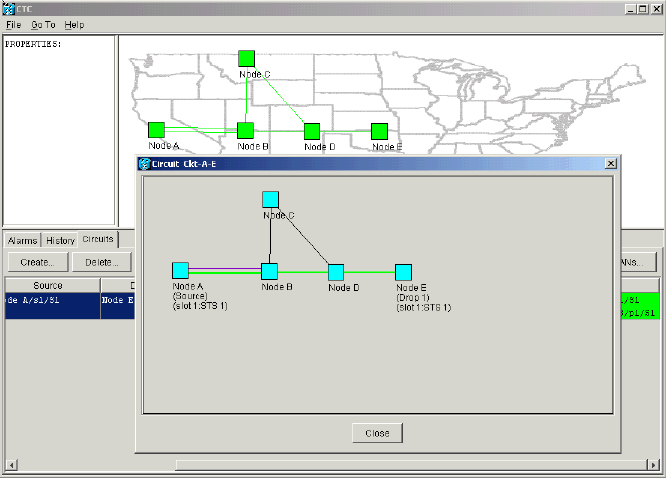
保護パスの削除
ノード D から E のノードへの直線 1+1 パスは、作業パスとしてスロット 16 の OC-12 カード、および保護パスとしてスロット 17 の OC-12 カードを使用します。保護パスは、ノード E では意図的に削除されます。
図 9 – 保護パスがノード E で削除される 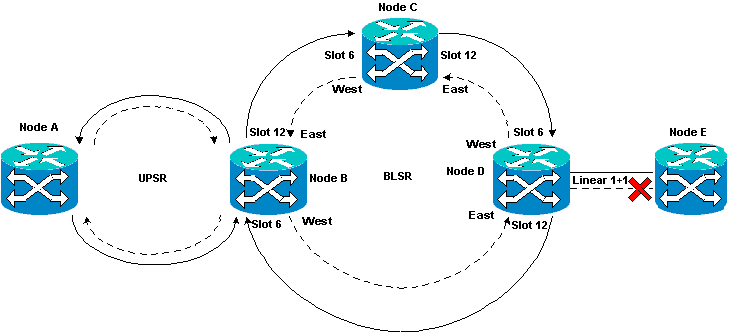
ノード E での保護パスの削除
次のステップを実行します。
-
[Provisioning] > [Protection] を選択します。
-
OC-12 保護グループを選択します。
-
[Delete] をクリックします。
-
削除を確認するメッセージが表示されたら、[Yes] をクリックします。
図 10 – ノード E での保護グループの削除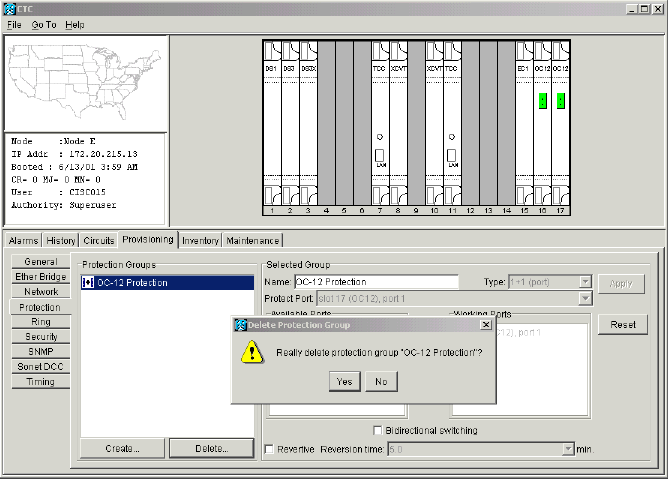
保護パスを削除すると、ノード E は、Signal Label Mismatch Failure(SLMF)未実装パス アラームを送信します。ノード D は、アクティブ アラーム画面で SLMF アラームを報告します。
図 11 – SLMF アラーム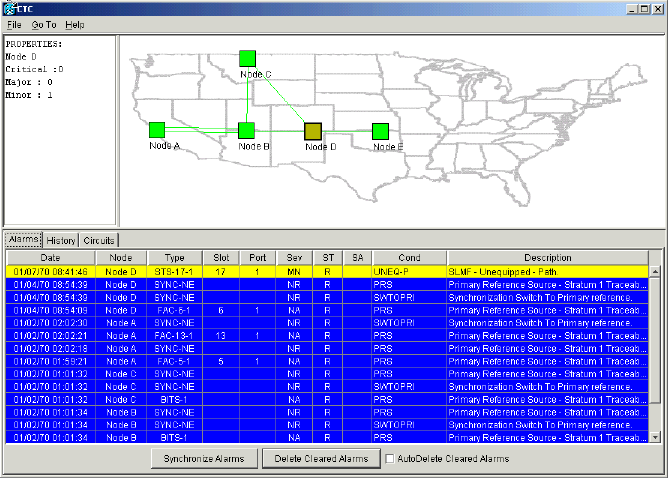
注:リニア1+1の保護は、リニア1+1スパンのノードEとノードDの両方で保護を削除するまで削除されません。ノード A からノード D への回線を作成する場合、完全に保護された状態が維持されます。
図 12 – 保護パスがノード D および E で削除される 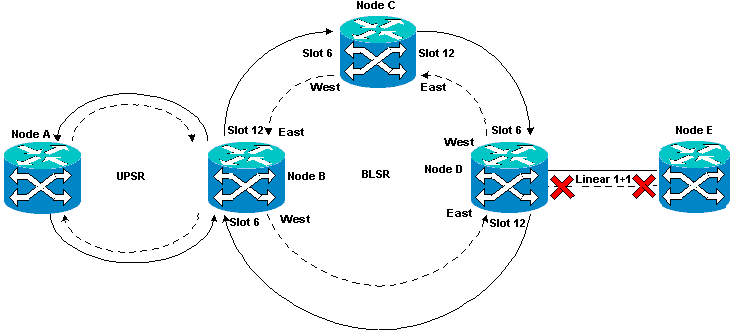
ノード D での保護パスの削除
次のステップを実行します。
「ノード E での保護パスの削除」手順のステップ 1 からステップ 4 を繰り返し、ノード D の保護グループを削除します。
図 13 – ノード D での保護グループの削除 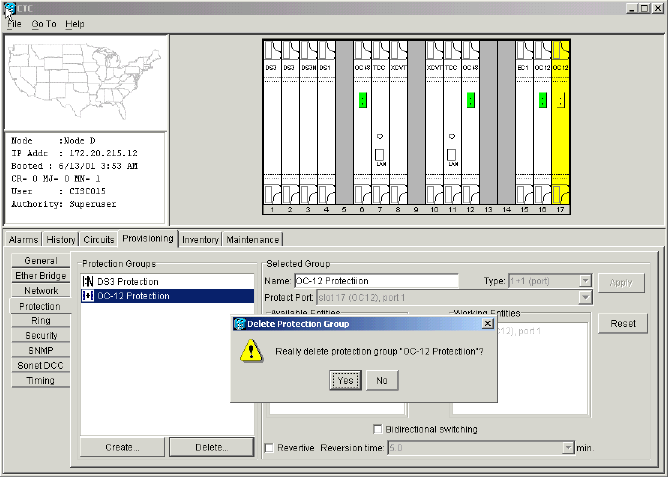
パス保護の欠如による回路作成の失敗
「自動的にプロビジョンされた完全保護回線の設定」セクションで示されているステップを繰り返し、ノード A からノード E の回路を作成します。15454 でノード D からノード E のネットワーク スパンの完全保護パスを作成できなくなるため、回線の作成は失敗します。
図 14 – 回線の作成が失敗する 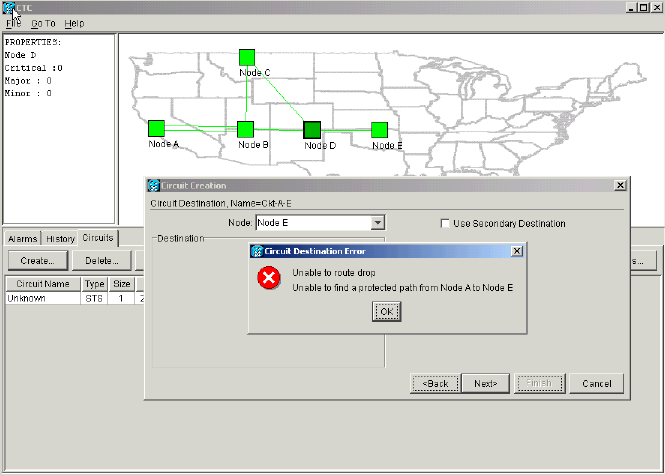
ファイバ中断による INCOMPLETE 回路
設定された回線がエンド ツー エンド接続を失うと、INCOMPLETE 状態になります。
図 15 – 回線が INCOMPLETE 状態になる 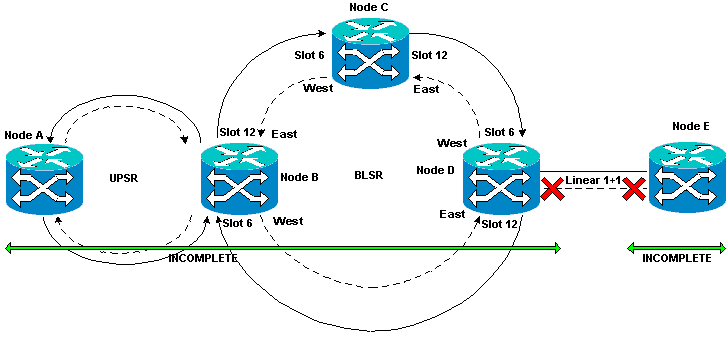
INCOMPLETE 回路のシミュレート
次のステップを実行します。
-
[Provisioning] > [Sonet DCC] を選択します。
-
必要な SDCC 端末を選択し、[Delete] をクリックします。
ファイバ中断をシミュレートするために、ノード D とノード E で同期光ネットワーク(SONET)データ通信チャネル(SDCC)端末を削除します。
図 16 – SDCC 端末の削除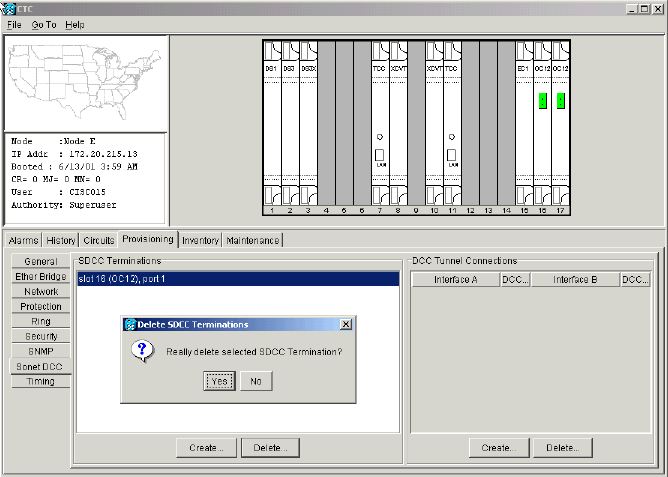
ノード E の SDCC 端末を削除すると、SDCC 端末の障害が生成されます。ノード D は、アクティブ アラーム画面との間で SDCC 端末障害を送受信します。ネットワーク レベル ビューから、ノード D とノード E をつなぐ緑色の線が消えます。
図 17 – SDCC 端末の障害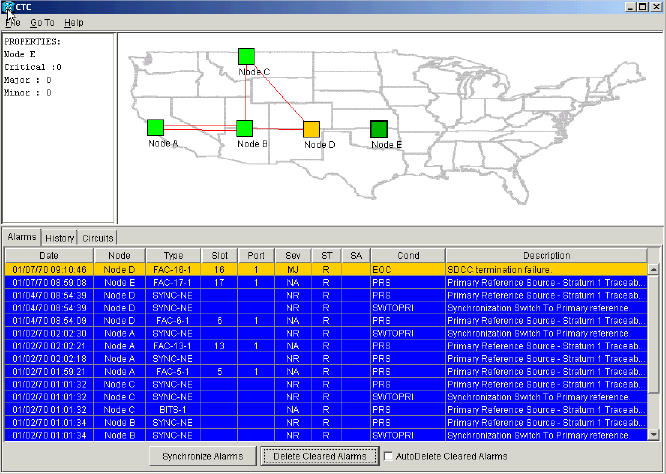
作成したノード A からノード E への回線は、そのエンドツーエンド接続を失い、INCOMPLETE 状態になります。回線表示の右側で、ノード D からノード E へのスパンがない状態です。
図 18 – 回線が INCOMPLETE 状態になっている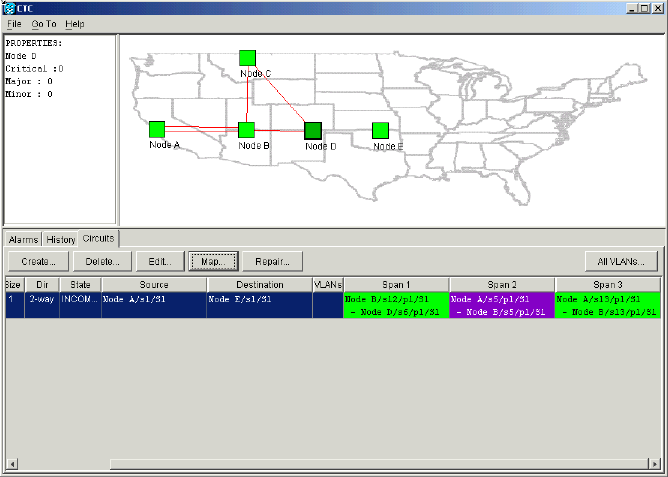
-
ネットワーク ビューから [Select Circuit] > [Maps] を選択します。
ネットワーク トポロジに、自動的にプロビジョニングされた回線の進むパスが表示されます。ただし、現在ノード D からノード E のノードへのスパンがないため、回線はノード D で終了します。
図 19 – ノードでの回線終了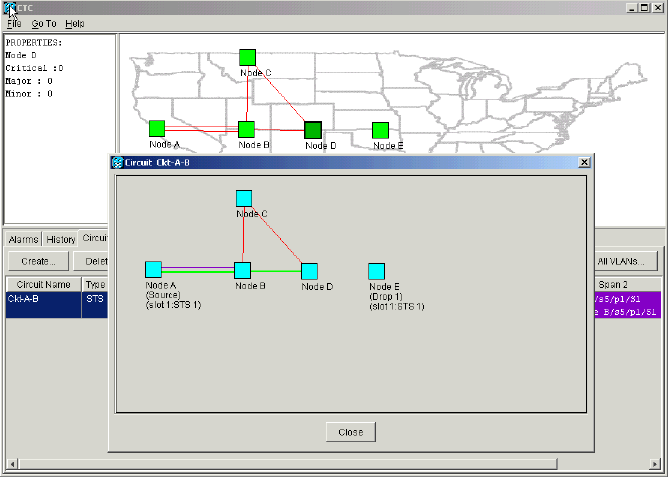
回線の ACTIVE 状態への復元
回線の両方のエンド ポイントへの CTC 接続が復元されると、回線が ACTIVE 状態に戻ります。
図 20 – 回線が ACTIVE 状態に戻る 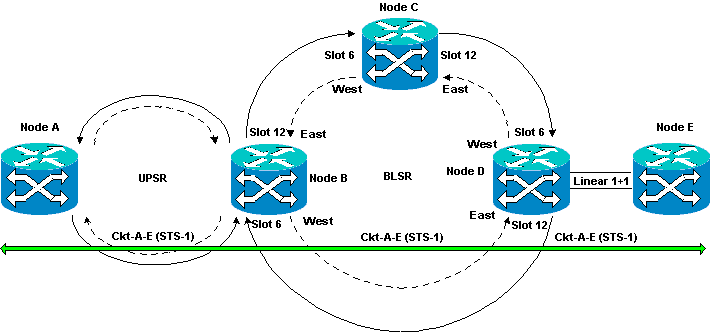
次のステップを実行します。
-
ノード D および E の SDCC 端末を再設定します。
ノード D とノード E 間の緑の線が再度表示されます。また、SDCC 端末障害は、ホワイトアウトを警告します。
図 21 – SDCC 端末障害はホワイトアウトを警告する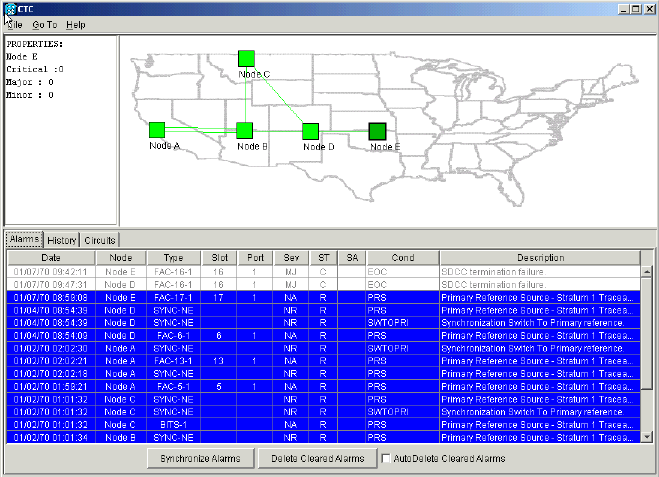
-
[Circuits] タブ をクリックします。
図22は、ノードAからノードEへの回線が、ノードDからノードEへのスパンに関する右側の情報を取得していることを示しています。また、エンドツーエンド接続が回復すると、回線はACTIVE状態に戻ります。
図 22 – エンドツーエンド接続は復元され、回線は ACTIVE 状態に戻る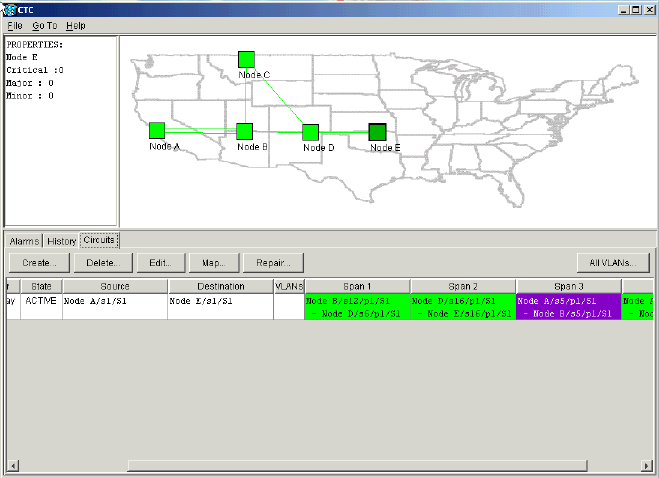
-
回線を選択し、[Map] をクリックします。回線がネットワーク トポロジを経由して進むパスが表示されます。
図 23 – ネットワーク トポロジ経由の回路パス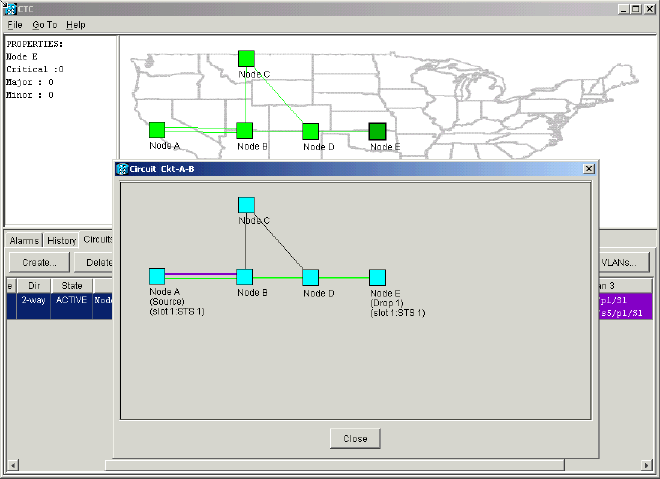
同じ動作がファイバ障害の反対側でも起きていることを確認できます。ノード E で CTC セッションを閉じ、もう一度開いていた場合、まず CTC はこのセッションを識別し、そこで終了した不完全な回線を識別します。
図 24 – ファイバ中断の反対側における同じ動作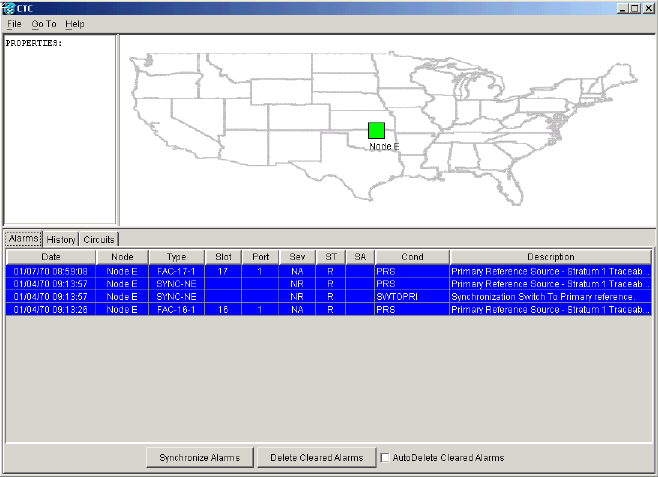
-
ノード E で SDCC 端末を設定します。ノード E は、ネットワークの他のノードについて学習し始めます。
注:この段階では、回線はまだINCOMPLETE状態です。
図 25 – ノード E での SDCC 端末の設定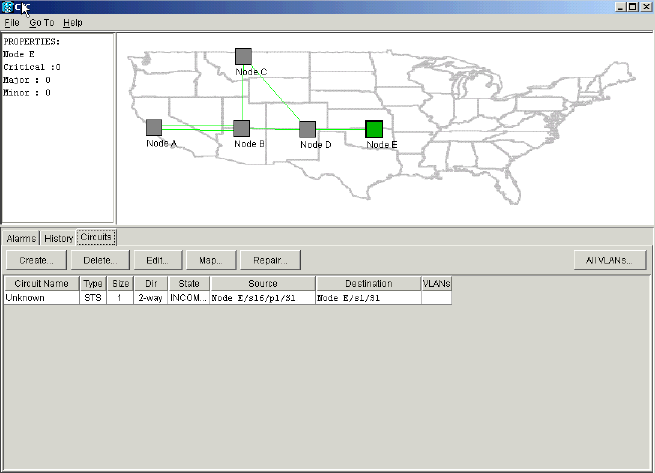
ノードの初期化が進むにつれて、ノード E は不完全な回線の宛先について学習し始めます。
図 26 – ノード E は不完全な回線の宛先について学習する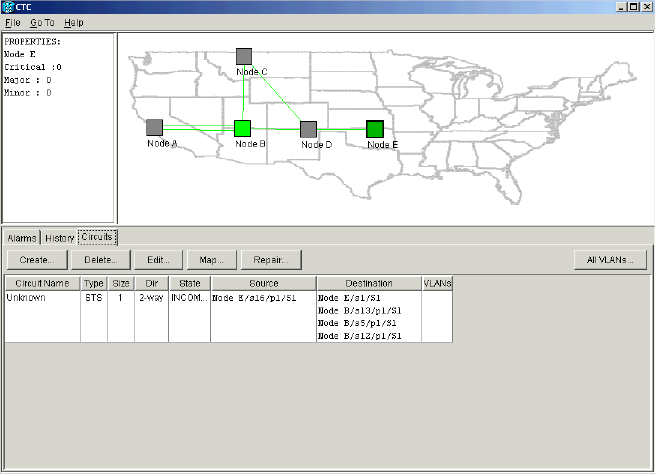
次に、CTC アプリケーションは、ネットワーク内のすべてのノードと、回線のエンド ポイントへのパスについて学習します。回線が ACTIVE 状態に戻ります。
図 27 – 回線が ACTIVE 状態に戻る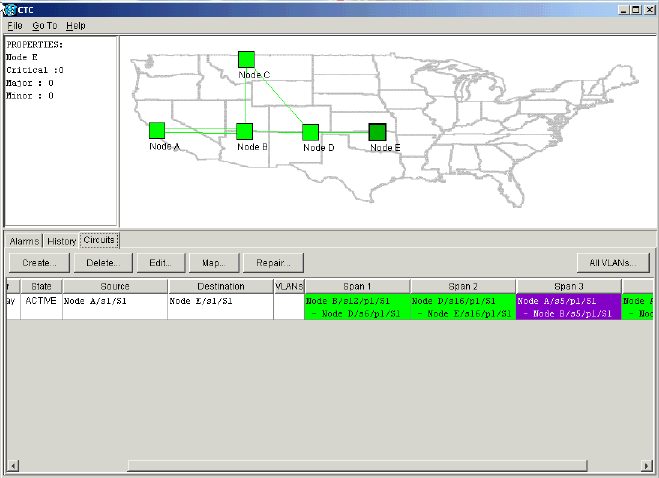
回線の削除による帯域幅の縮小
ノード E への接続がダウンしている間に CTC セッションが終了すると、再接続後に CTC が学習できるのはネットワーク セグメント部分の 4 つのノードについてのみです。CTCは、ノードEとの有効な接続が確立されるまで、ノードEについて学習できません。CTCが学習して構築するネットワークトポロジを次に示します。
図 28 – CTC が構築するネットワーク トポロジ 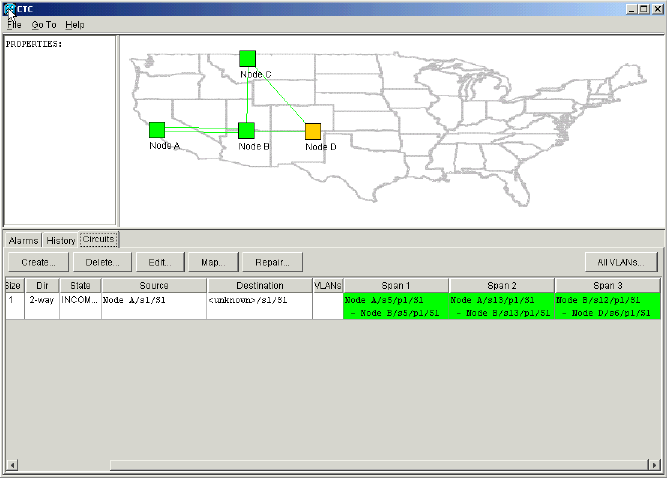
回線の削除
次のステップを実行します。
-
[Circuits] タブで、必要な回線を選択します。
-
[Delete] をクリックします。
回線は、INCOMPLETE 状態になっています。ノード E の回線のエンド ポイントに関する情報がないため、CTC は回線をアクティブにすることができません。回線を削除しようとすると、回線がアクティブな場合にトラフィックが失われる可能性があることを示す警告メッセージが表示されます。
図 29 – 回線を削除しようとする際の警告メッセージ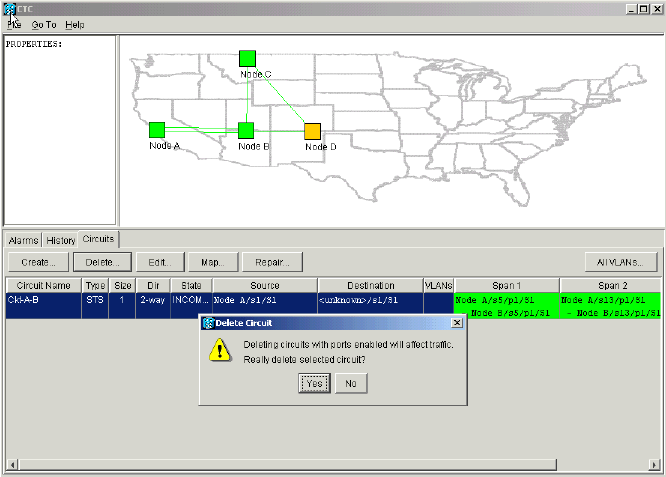
-
[Yes] をクリックして削除を確定します。
2 番目の警告メッセージは、削除すると帯域幅が縮小される可能性があることを示すために表示されます。
図30 - 2番目の警告メッセージ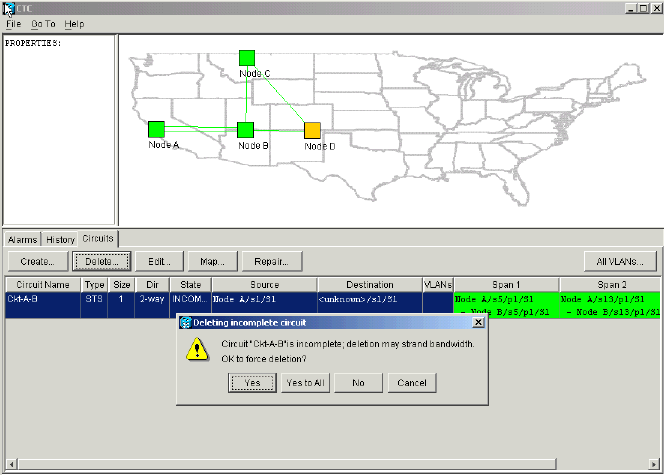
-
もう一度 [Yes] をクリックします。
回線が削除されます。
図 31 – 回線の削除の確認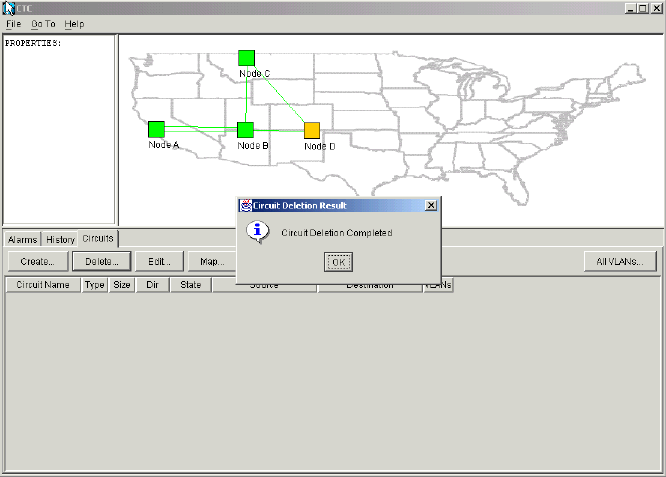
ただし、ノード E はネットワーク セグメントの他方の部分の回線が削除されたことを知りません。ノード E に対する CTC セッションを開始し、SDCC 端末を再設定すると、CTC アプリケーションはノード E から外部に向かって探索し、ネットワーク設定を検出できます。
回線を削除したときに、ノード E はネットワーク トポロジの CTC アプリケーション ビューにありませんでした。そのため、ノード E は、部分的に削除された回線を復元して有効化することができません。回線はノード E で INCOMPLETE 状態のままとなります。
図 32 – 回線はノード E で INCOMPLETE 状態のままになる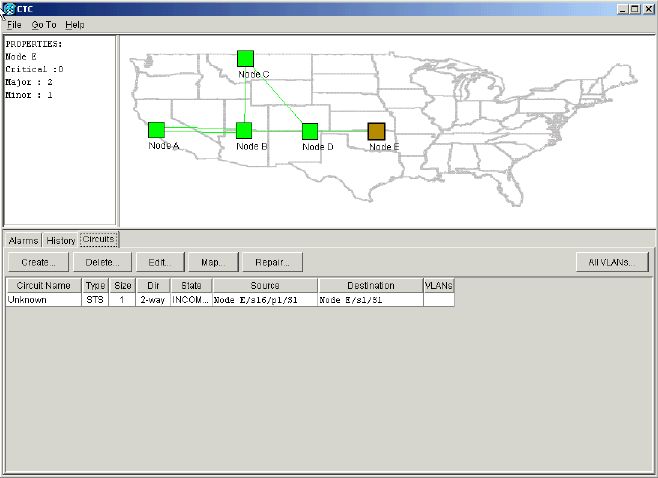
回線は現在、損傷しています。これを確認するには、回線のマップ ビューを確認する必要があります。
-
[Map] をクリックします。
図 33 – 損傷した回線のマップ ビュー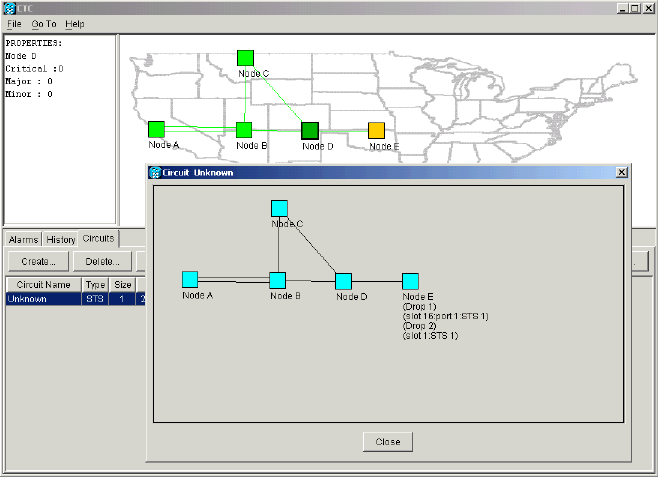
Cisco が推奨するベスト プラクティスは、損傷した回線を削除して回線を再作成することです。
-
ライブ トラフィックが失われること、および帯域幅が縮小される可能性があることを示す 2 つの警告メッセージを無視します。削除完了プロンプトで、[OK] をクリックします。
図 34 – 削除確認プロンプト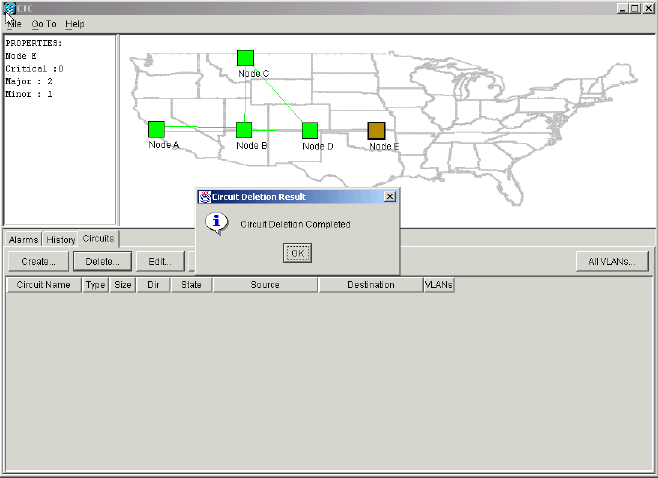
-
回線をもう一度設定します。順を追った手順については、「自動的にプロビジョンされた完全保護回線の設定」セクションを参照してください。
図 35 – 回線の再設定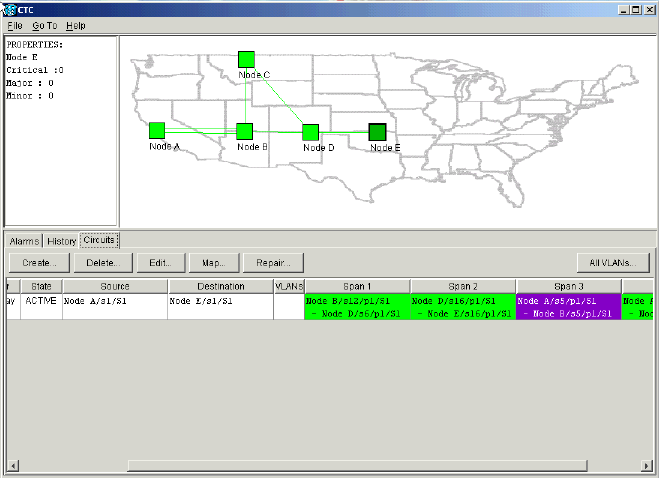
 フィードバック
フィードバック